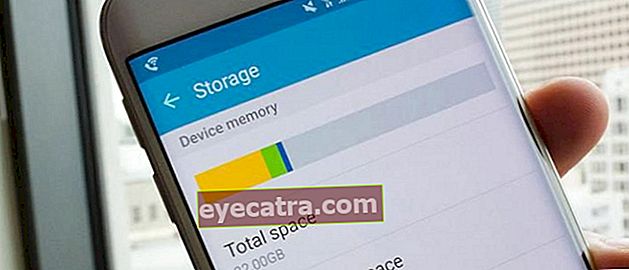hvordan du sletter filer og mapper som ikke kan slettes
Slik sletter du filer som ikke kan slettes på PC og Android. Kan også slette angre mapper! ⬇️
Trenger du en måte å slette filer som du sletter på nytt? Det er veldig passende for deg å komme hit, fordi ApkVenue vil diskutere guiden i detalj og fullstendig.
Dette er basert på erfaringen til alle oss som har funnet filer eller mapper som ikke kan slettes, enten på harddisk, blits, eller til og med internminne smarttelefon Android. Må være skikkelig irritert!
De fleste av dere tror kanskje at dette er forårsaket av et virus. Men i virkeligheten kommer ikke alt derfra, vet du.
Vel, denne gangen vil ApkVenue gi deg noen tips hvordan du sletter filer som ikke kan slettes, enten på Windows eller Android. Kom igjen, se i sin helhet!
Kan ikke slettes? Her er løsningen
I denne artikkelen forklarer ApkVenue en og en i detalj årsakene, samt hvordan du sletter filer som ikke kan slettes på din bærbare PC, PC eller Android-mobiltelefon.
Vi vil også forklare hvordan du sletter mapper som ikke kan slettes, med tanke på at denne guiden også er ganske ettertraktet. Garantert enkelt og veldig enkelt!
Hvorfor er det filer som ikke kan slettes?
Som ApkVenue tidligere har nevnt, er ikke alle årsaker til dette problemet et resultat av virus eller skadelig programvare som angriper PCen eller smarttelefon du.
Vel, hvis du sjekker med forskjellige beste antivirusprogrammer, finner kanskje ikke noe aka PC, laptop eller smarttelefon du er ren.

Så hva er årsaken som gir filer eller mapper kan ikke slettesja?
Her har ApkVenue oppsummert noen av årsakene, før du følger trinnene som vil bli gjennomgått nedenfor, gjeng.
- Den aktuelle filen eller mappen er fortsatt aktiv eller brukes av andre programmer.
- Filen er i bruk av en annen bruker.
- Filer eller mapper har tillatelser (lisensiering) er sterk.
- Og andre grunner som ennå ikke er kjent.
Så hvordan sletter du denne filen som ikke kan slettes? Nysgjerrig? Du kan se hele diskusjonen nedenfor, gjeng!
Slik sletter du gjenopprette filer i Windows
En av de enkleste måtene å slette filer eller mapper i Windows det som ikke kan fjernes, bruker tredjepartsprogrammer.
I tillegg kan du også bruke hvordan du sletter filer som ikke kan slettes med CMD, aka Command Prompt, selv om denne metoden er ganske forvirrende.
1. Hvordan slette filer som ikke kan slettes via Unlocker-programvare
Den første og enkleste måten du kan bruke programvare kalt tredjepart Lås opp for å slette sta filer eller mapper på din PC eller laptop.
Hvordan? Kom igjen, følg trinnene nedenfor. Garantert hvordan du sletter filer på denne bærbare datamaskinen er veldig effektivt!
Trinn 1 - Last ned og installer Unlocker
- Første gang må du selvfølgelig nedlasting og installere programvareLås opp på din PC eller laptop. Hvis du ikke har det, kan du laste det ned via følgende lenke:
 Apps System Tuning Unlocker LAST NED
Apps System Tuning Unlocker LAST NED Trinn 2 - Installer programvaren
Etter at Unlocker-holdfilen er lastet ned, er alt du trenger å gjøre installasjonstrinnet. Dobbeltklikk på installatøren Lås opp og vinduer Lås opp oppsett vil dukke opp.
Her er det bare å klikke Neste for neste prosess.

Fotokilde: JalanTikus (Ovenfor er et av trinnene for å slette filer på en sta datamaskin ved hjelp av Unlocker-programvaren).
Trinn 3 - Velg en lagringskatalog
- Deretter blir du bedt om å velge en katalog for installere Lås opp med et klikk Bla gjennom ... Hvis du vil bruke innstillinger misligholde, du klikker bare Neste en gang til.

Trinn 4 - Velg 'Installer'
- Til slutt er alt du trenger å gjøre å klikke på knappen Installere for å installere Unlocker på din Windows PC eller laptop. Installasjonsprosessen vil kjøre ganske raskt, fordi filen ikke er for stor.
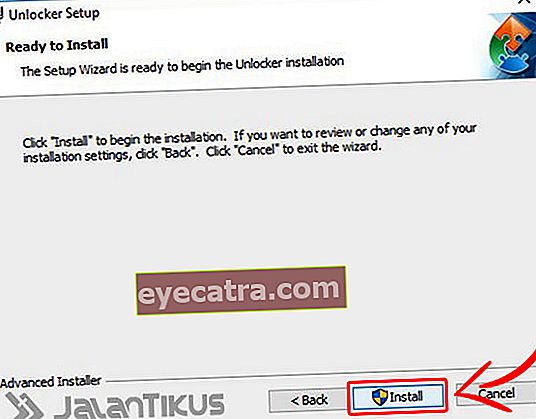
Trinn 5 - Klikk "Fullfør"
- Hvis installeringsprosessen for Unlocker er fullført, er alt du trenger å klikke Bli ferdig.
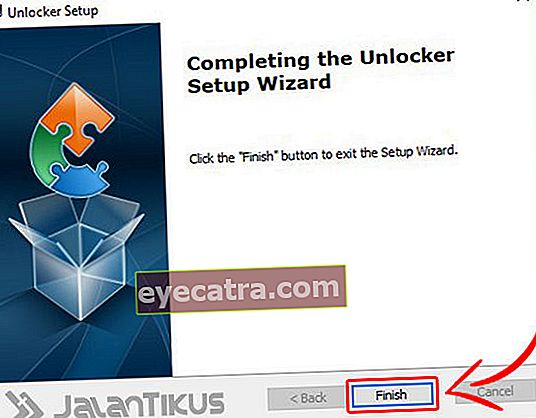
Trinn 6 - Velg katalogen der filene ligger
Dobbeltklikk på for å begynne å slette filer som ikke kan slettes, på din Windows-PC eller bærbare datamaskin programvareLås opp som har værtinstallere.
Velg katalogen der filene eller mappene ligger. Klikk OK.
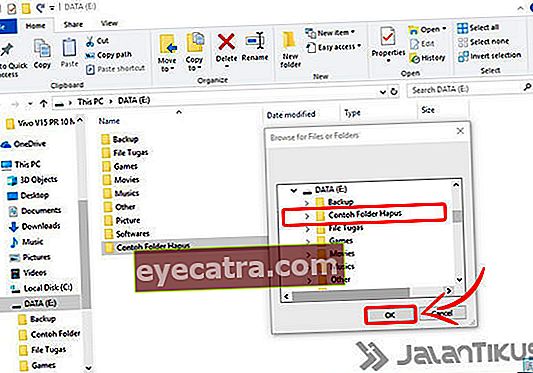
Fotokilde: JalanTikus (Du kan også velge filer på flashdisk for å slette filer som ikke kan slettes på flash ved hjelp av programvare dette).
Trinn 7 - Velg 'Slett'
- Lås opp vinduet åpnes. Her er det bare å velge et alternativ Slett på knappen fall ned det er allerede tilgjengelig. Klikk OK igjen.
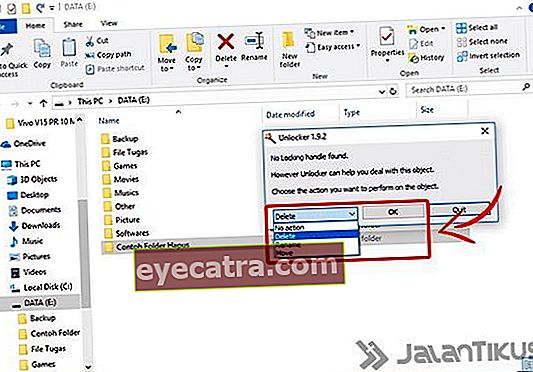
Trinn 8 - Klikk 'OK' for å fullføre
Prosessen med å slette filer eller mapper ved hjelp av Unlocker vil ta noen øyeblikk, og hvis det lykkes, vises et vindu som sier "Objektet ble slettet".
Etter det er filen eller mappen slettet, og du må bare klikke OK for å lukke Unlocker-vinduet.

Du må vite, trinnene ovenfor kan brukes i hvilken som helst bærbar PC eller PC med Windows-operativsystem, gjeng.
Så hvis du vil vite hvordan du sletter filer som ikke kan slettes i Windows 7, 8 eller 10, må du bare følge trinnene fra ApkVenue ovenfor.
2. Hvordan slette filer som ikke kan slettes med CMD
Ved bruk renere programvare PC-en ovenfor er fremdeles ikke effektiv til å håndtere hvordan du sletter filer på datamaskinen, ApkVenue har andre alternativer du kan prøve.
Spesielt hvis det ikke er gjennom standard Windows-programmet, nemlig Kommandoprompt (CMD).
For de av dere som er late å installere programvare ekstra og foretrekker måten å slette filer som ikke kan slettes uten programvare, du må se følgende trinn, ja!
Trinn 1 - Åpne ledeteksten
Først leter du etter og åpner ledetekstprogrammet på din Windows bærbare / PC.
For enkelhets skyld kan du også bruke hurtigtaster Vinn + R skriv deretter inn "CMD" (uten anførselstegn) trykk deretter Tast inn.
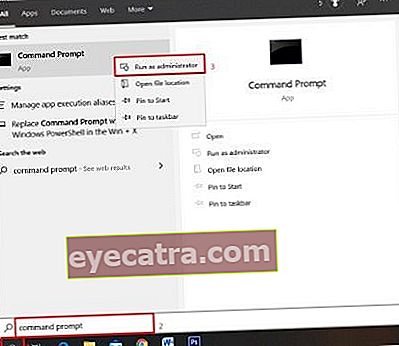
Trinn 2 - Endre katalogen i CMD i henhold til filen du finner
Det neste trinnet, her må du endre først katalogen i CMD i henhold til katalogen der filene du vil slette, ligger.
For eksempel vil ApkVenue slette en fil i katalogen (D :), men fordi CMD fortsatt er i katalogen (C :) da må plasseringen endres først.
Hvordan, skriv inn katalogen der filene du vil slette ligger. Det vil si her ApkVenue-typen "D:" (uten anførselstegn) trykk deretter Tast inn på tastaturet.

Trinn 3 - Åpne mappen der filene ligger
Hvis du har åpnet katalogen før, er du i dette trinnet åpne mappen der filen som du vil slette er lokalisert.
For eksempel, her vil ApkVenue slette en fil som er i en mappe som heter Street Rat. For å åpne den, skriv ApkVenue kommandoen CMD "cd JalanTikus" (uten anførselstegn) trykk deretter Tast inn.
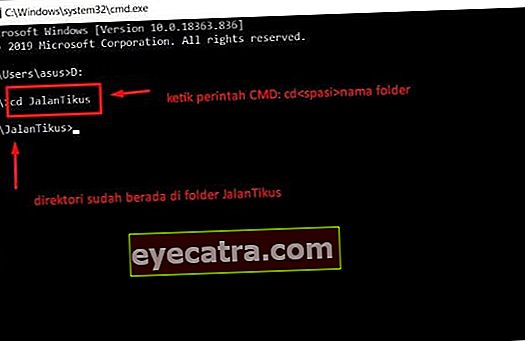
Trinn 4 - Slett filer
Hvis trinnene ovenfor er bestått, og du har vært i mappen der filene som skal slettes, er det nå tid for deg å skrive CMD-kommandoen for å slette filene.
Trikset, skriv kommandoen CMD "filnavn" (uten anførselstegn). For eksempel, her vil ApkVenue slette en fil som heter delete, deretter CMD-kommandoen "del delete.docx" trykk deretter på Tast inn.
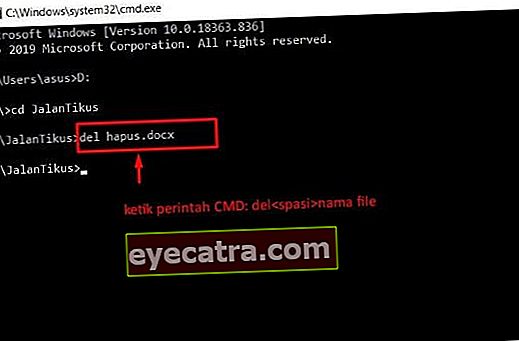
Fotokilde: JalanTikus (Ikke glem å legge til en filtype for hvordan du sletter filer som ikke kan slettes med CMD).
- Etter det har filene dine blitt slettet. For å være sikker, kan du sjekke via File Explorer.

Slik sletter du gjenopprette filer på Android
Foruten på en Windows-PC eller bærbar PC, støter du noen ganger på dette problemet på smarttelefon Din Android, gjeng. Men rolig, det er måter å overvinne det på.
Enten ved å bruke standardapplikasjonen eller den som er tilgjengelig i Google Play Store, har ApkVenue gjennomgått den fullstendig nedenfor. Så hvordan sletter du filer eller mapper som ikke kan slettes på Android? Her er guiden!
1. Hvordan slette filer som ikke kan slettes via standardprogrammet
Android-operativsystemet er faktisk utstyrt med mange nyttige funksjoner. Vel, her vil ApkVenue bruke innebygd applikasjon for å slette filer på en Android-telefon.
Å ja, ApkVenue bruker smarttelefon basert Android One, aka rent operativsystem, ja. For andre Android-tilpasninger (for eksempel MIUI, FunTouch OS, etc.), følg bare.
Trinn 1 - Åpne 'Innstillinger' -menyen
Først går du til menyen Innstillinger og her går du bare til alternativene Oppbevaring.
Deretter vil du få informasjon om gjenværende minnekapasitet og andre. Så du trykk alternativ Frigjør plass.

Trinn 2 - Bekreft for å tømme søppelfiler
Deretter blir du ført til standardapplikasjonen til det rene Android-operativsystemet, nemlig GO-filer. Hvis du ikke har den ennå, kan du laste den ned på lenken nedenfor senere.
Her velger du et alternativ Bekreft og gratis 1,13 GB, bekreft deretter med trykkslett.
 Apper Produktivitet Google LLC LAST NED
Apper Produktivitet Google LLC LAST NED 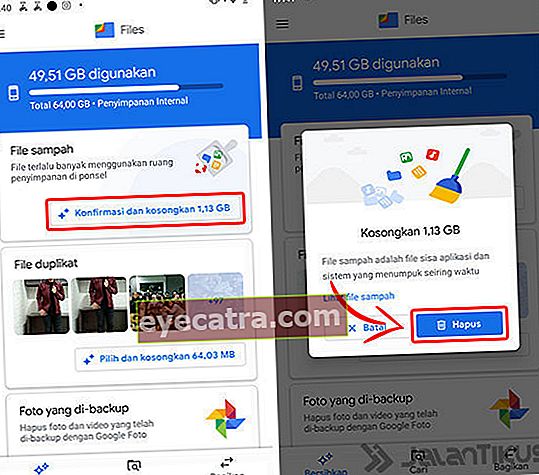
Foto med tillatelse fra JalanTikus (Ikke glem trykk 'Slett' for å fullføre hvordan du sletter filer som ikke kan slettes på Android ved hjelp av Go Files).
Trinn 3 - Vent til prosessen er fullført
- Prosessen med å slette søppelfiler starter. Prosessen er ganske lang hvis filen er stor nok. Vent til prosessen skal lykkes og fanen Søppelfiler mangler i GO Files-appen.

2. Hvordan slette filer som ikke kan slettes via SD-kortrens
Hvis måten å bruke GO-filer fremdeles ikke er effektiv for hvordan du sletter filer som ikke kan slettes på Android, kan du også bruke hjelpen fra applikasjonen renere En annen android kalt SD-kortrens.
Foruten å kunne rense eksterne microSD-kort, er dette programmet også effektivt for å slette filer eller mapper på intern lagring.
Så hvordan bruker du det? Følgende er komplett, ApkVenue har anmeldt, gutter.
Trinn 1 - Installer SD Card Cleaner-applikasjonen
- Hvis du ikke har en søknad SD-kortrens, kan laste ned direkte og installere gjennom lenken som ApkVenue har gitt nedenfor.
 LAST NED apper
LAST NED apper Trinn 2 - Velg 'Start'
Deretter åpner du SD Card Cleaner-applikasjonen som er installert.installere.
Trykk påStart for å begynne å bruke SD Card Cleaner og trykkStart en gang til å begynne å gjøre prosessen skanning søppelfiler på Android-telefonen din.
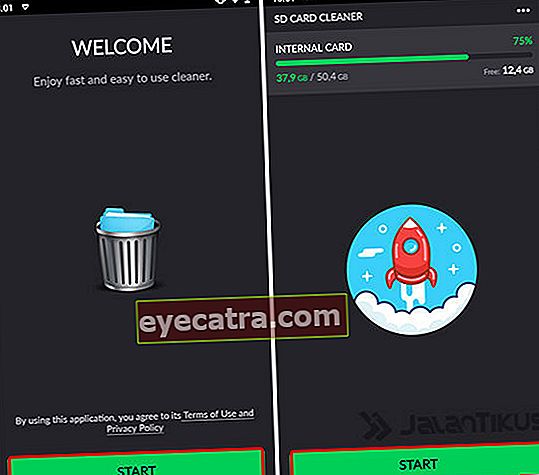
Trinn 3 - Gi tillatelse
- Du vil få pop-up for å aktivere tillatelse, trykkTillate for å fortsette prosessen. Deretter starter SD Card Cleaner-prosessen skanning. Vanligvis tar denne prosessen bare noen få minutter.
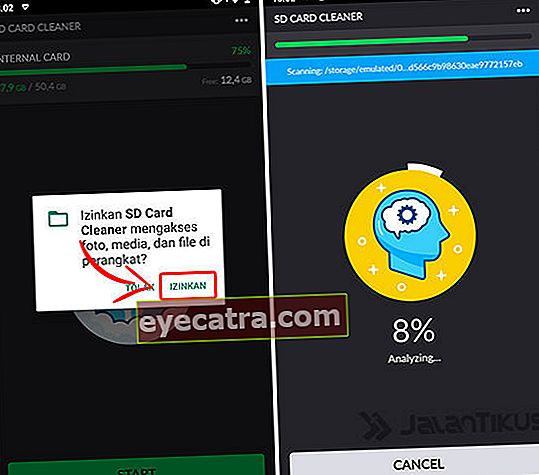
Trinn 4 - Velg filer eller mapper som skal slettes
Her vil ApkVenue prøve å slette APK-filen som blir søppel i internminnet.
Trykk på alternativ APK-filer merk deretter hvilke filer du vil slette og trykkSlett hvis du er sikker.
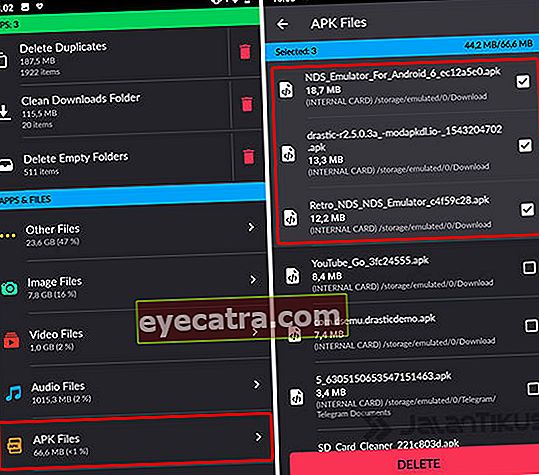
Trinn 5 - Bekreft for å slette filer
- SD Card Cleaner-applikasjonen vil bekrefte en gang til før du sletter filer på en Android-telefon. Trykk påJa hvis du er sikker og filen snart vil bli slettet fra minnet smarttelefon du, folkens.

Fotokilde: JalanTikus (Du kan bruke SD-kortrens for å slette filer som ikke kan slettes på Android-minnekortet).
Hvordan slette filer på Google Disk som ikke kan slettes
I noen tilfeller fant ApkVenue bevis på at filer eller mapper som er lagret på Google Drive ikke kan slettes.
Hvordan slette filer i Drive er faktisk mye enklere og lettere å følge. Hvorfor kan ikke filene eller mappene på Google Disk slettes? Det er flere faktorer.
Først åpner du mest sannsynlig filen i en annen fane eller mappe. For det andre blir filen eller mappen tilknyttet en annen Google Drive-konto. Liker det eller ikke, dette problemet må løses først.
Forsikre deg om at filene eller mappene dine ikke åpnes i en annen fane, og at de heller ikke er tilknyttet andres Drive-konto. I så fall sletter du det!
Trinn 1: Åpne Google Disk, og velg deretter filer eller mappe skal slettes.
Steg 2: Høyreklikk filen eller mappen, og velg deretter Fjern / Fjern.

Ferdig! Filen kommer tilbake direkte til Sønn eller søpla i Google Disk. Det må huskes, filen eller mappen vil bli slettet for alltid hvis den har vært i stasjonskassen i 30 dager.
Bonus: Anbefalt Android Mobile Cleaner (Anti Slow)
Ikke bare SD-kortrens er effektiv til å rense Android-mobiltelefonen din, både fra søppelfiler eller mapper eller de som er vanskelige å slette.
Det er også flere anbefalinger Android-telefonrengjøringsapplikasjon som selvfølgelig kan rense og forbedre ytelsen, vet du. Hva som helst?
1. CCleaner
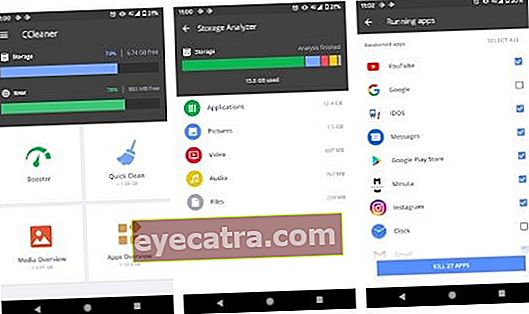
Bortsett fra å være tilgjengelig for en Windows-PC eller bærbar PC, CCleaner nå også tilgjengelig på smarttelefon Android.
Ikke bare for å rengjøre minne, vil CCleaner også utføre optimaliseringer historie på søknaden nettleser favoritten din, gjengen.
Ikke bare det, dette programmet lar deg også overvåke systemet fra CPU-bruk, RAM, til batteri- og temperaturbruk. På den måten vil ytelsen til smarttelefonen din alltid være optimal.
| Detalj | CCleaner |
|---|---|
| Utvikler | Piriform |
| Minimal OS | Android 4.1+ |
| Størrelse | 21 MB |
| Rangering (Google Play) | 4.5/5.0 |
Last ned CCleaner på lenken nedenfor:
 Piriform-rengjørings- og tilpasningsapps LAST NED
Piriform-rengjørings- og tilpasningsapps LAST NED 2. Rengjør mester
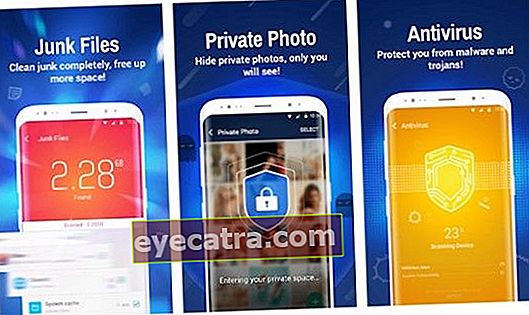
Så er det Ren mester som garanterer at Android-telefoner er gratis fra cache, søppelfiler, historie irriterende søk i applikasjoner som er vanskelige å brukeavinstallere.
En av de utmerkede funksjonene i dette programmet er Historie viskelær som vil slette og fjerne filer gjenværende enkelt, med en gang trykk kun!
Hvis du vil laste ned denne applikasjonen, har lenken ApkVenue gitt nedenfor, gjeng!
| Detalj | Ren mester |
|---|---|
| Utvikler | Cheetah Mobile |
| Minimal OS | Android 4.0.3+ |
| Størrelse | Varierer per enhet |
| Rangering (Google Play) | 4.7/5.0 |
Last ned Clean Master på lenken nedenfor:
 Cheetah Mobile Inc Rengjørings- og tweaking-apper LAST NED
Cheetah Mobile Inc Rengjørings- og tweaking-apper LAST NED Andre Android Cleaner-applikasjoner ...
Vel, for en komplett liste over Android-rengjøringsprogrammer for mobiltelefoner, i tillegg til CCleaner og Clean Master, kan du lese hele listen i følgende artikler:
 SE ARTIKLER
SE ARTIKLER Dette er noen måter å slette filer eller mapper som ikke kan slettes verken på Windows eller Android, gang.
Hvis du følger den nøye, vil du definitivt lykkes med å gjøre det, deh. Hvis filer eller mapper fremdeles er vanskelige å slette, kan det skyldes et virus.
Her kan du umiddelbart gjøre skanning med de fleste antivirusprogrammer Oppdater. Lykke til og lykke til!
Les også artikler om Tech Hack eller andre interessante artikler fra Street Rat.